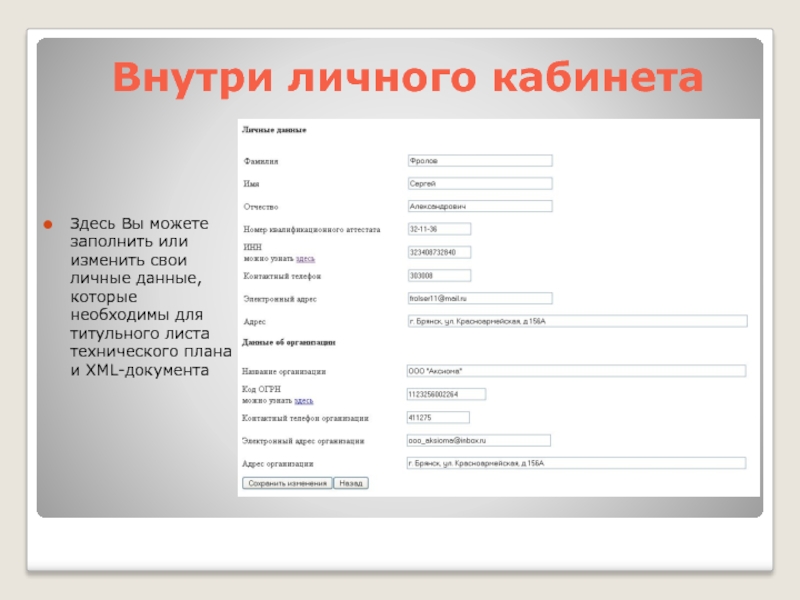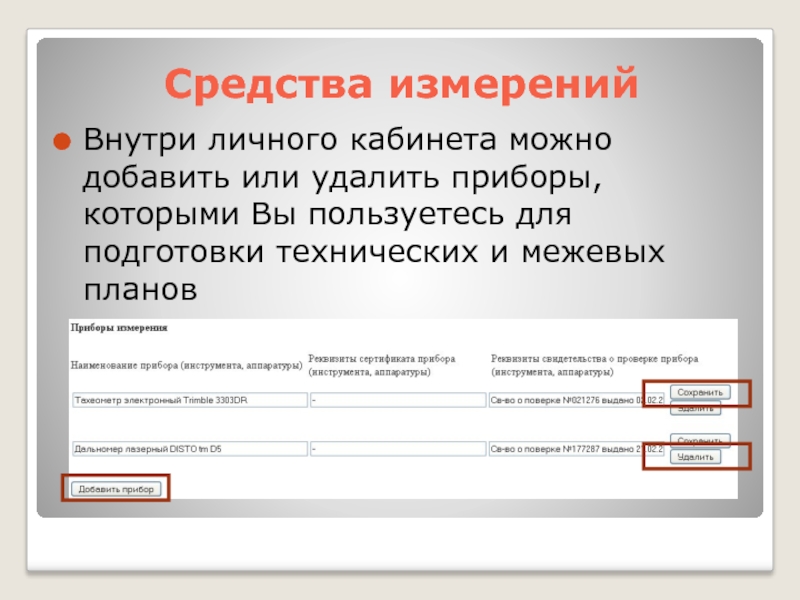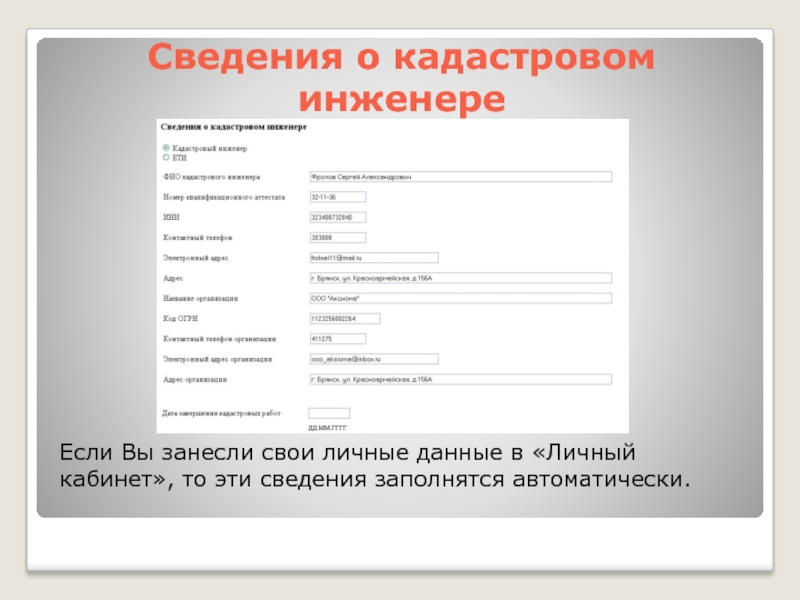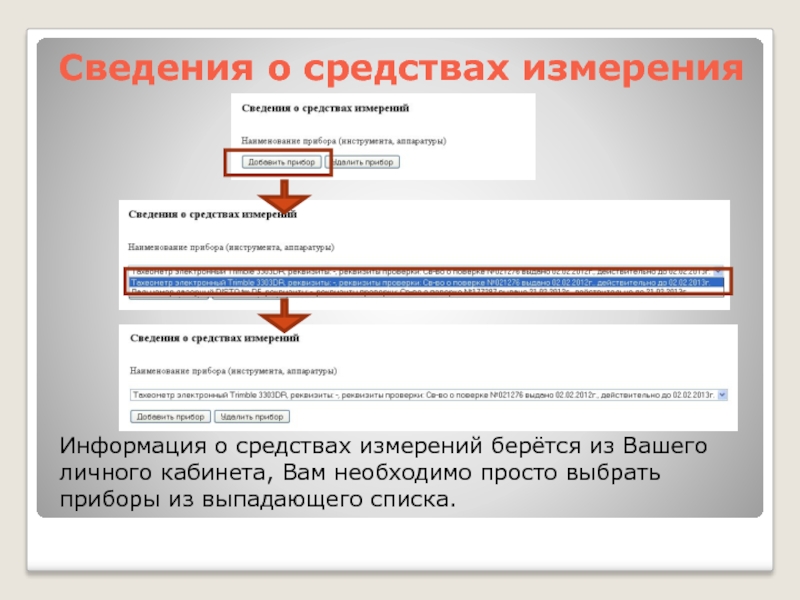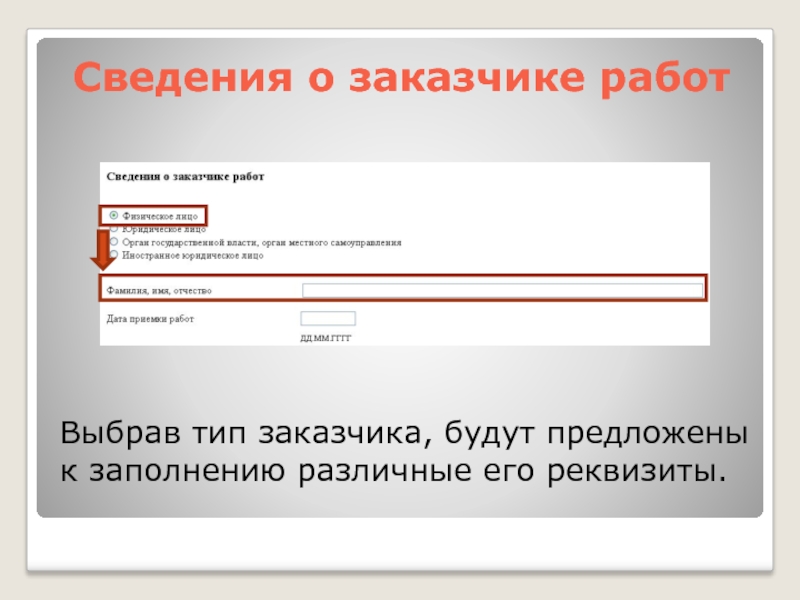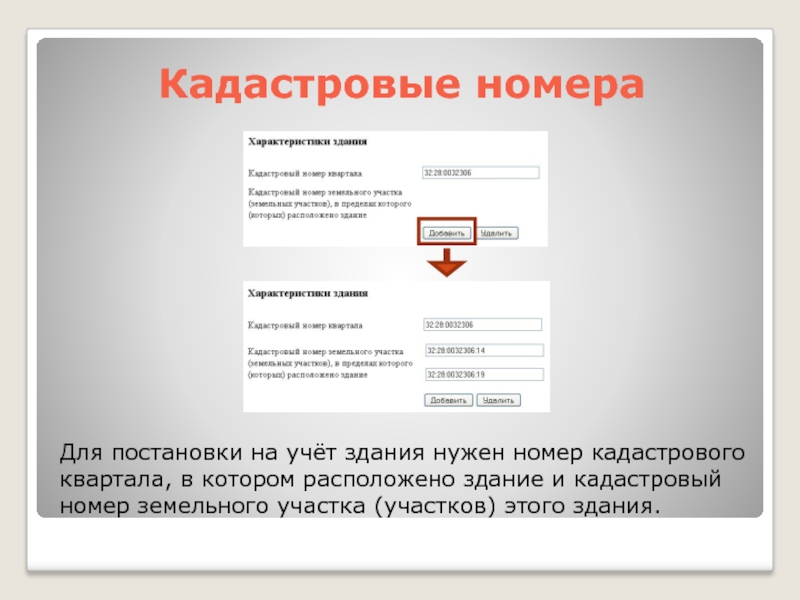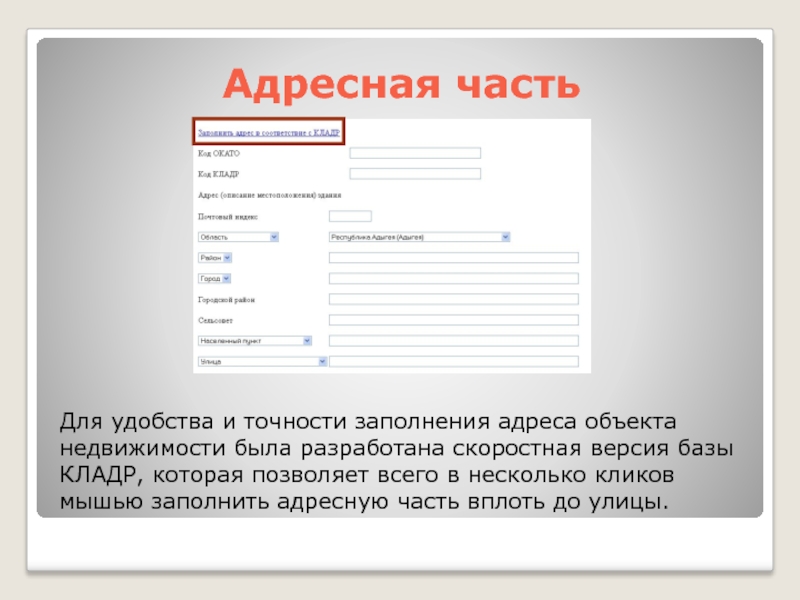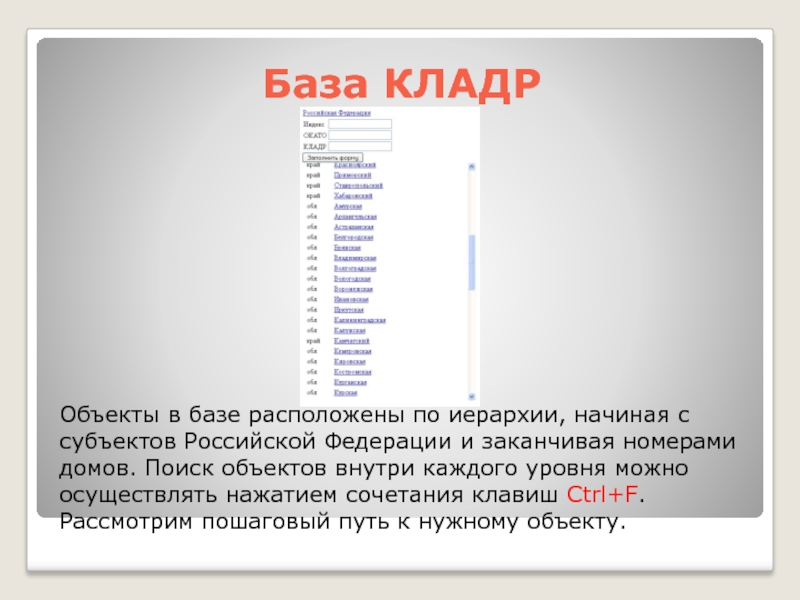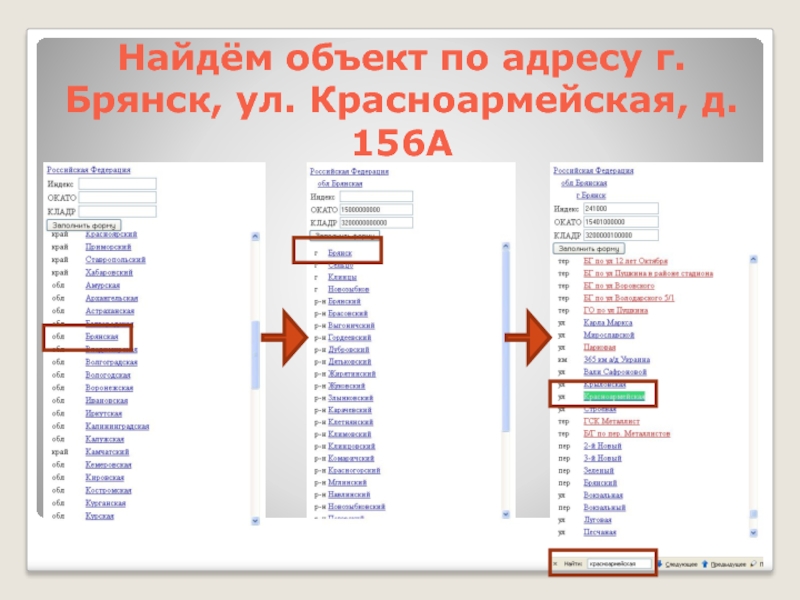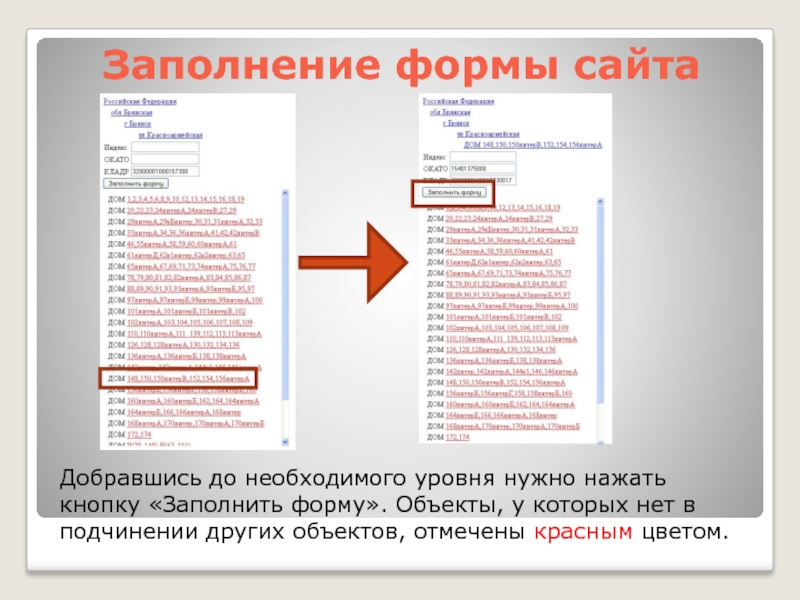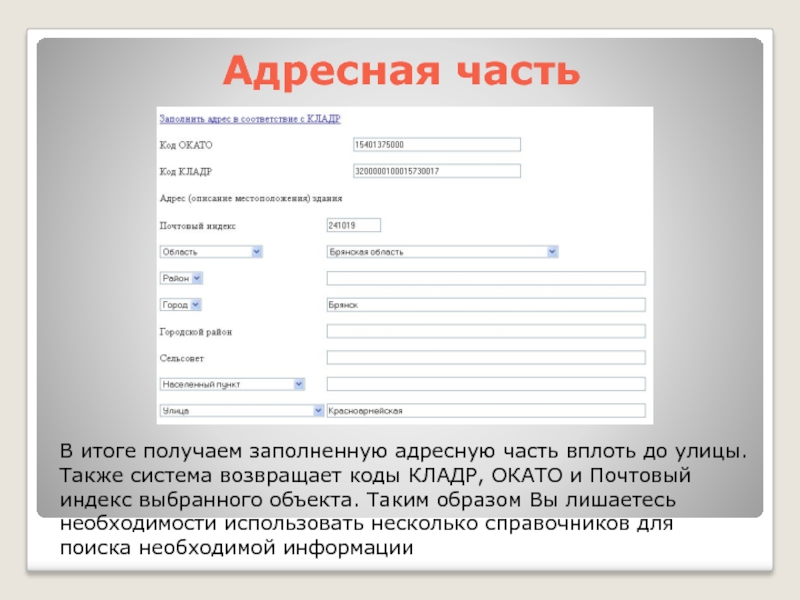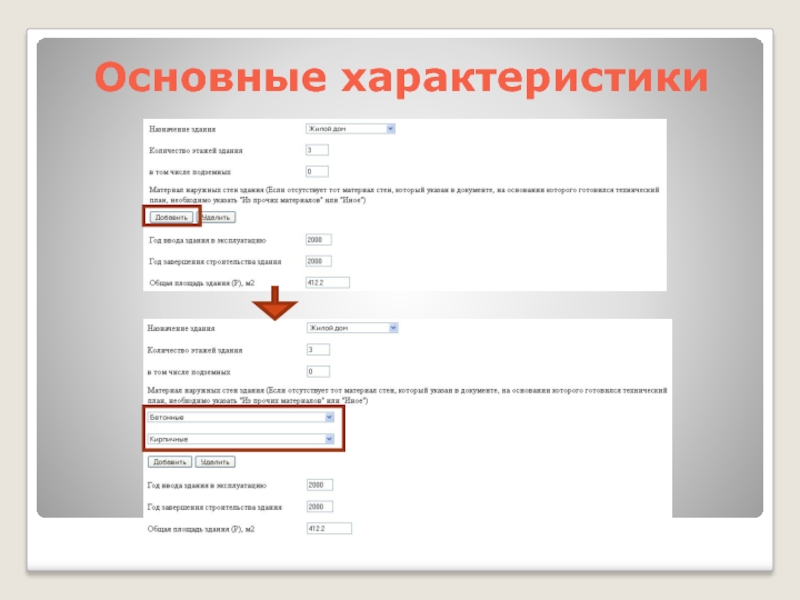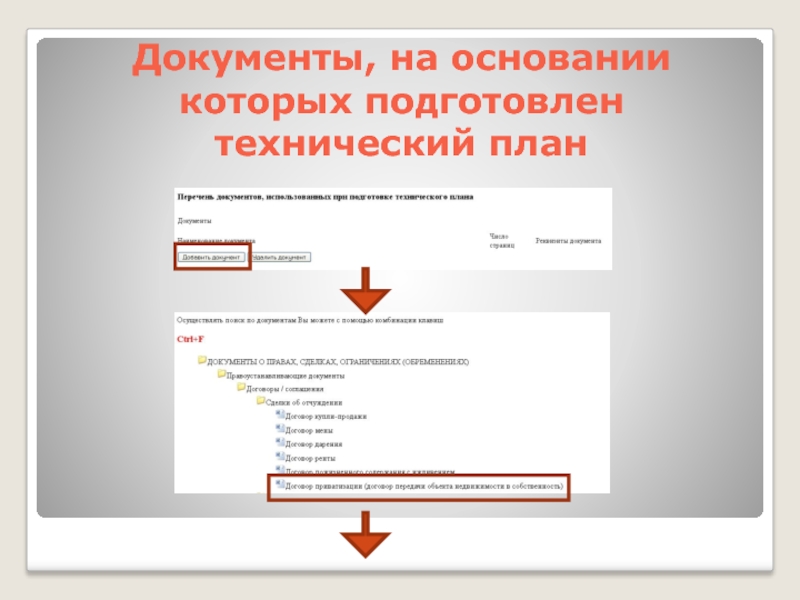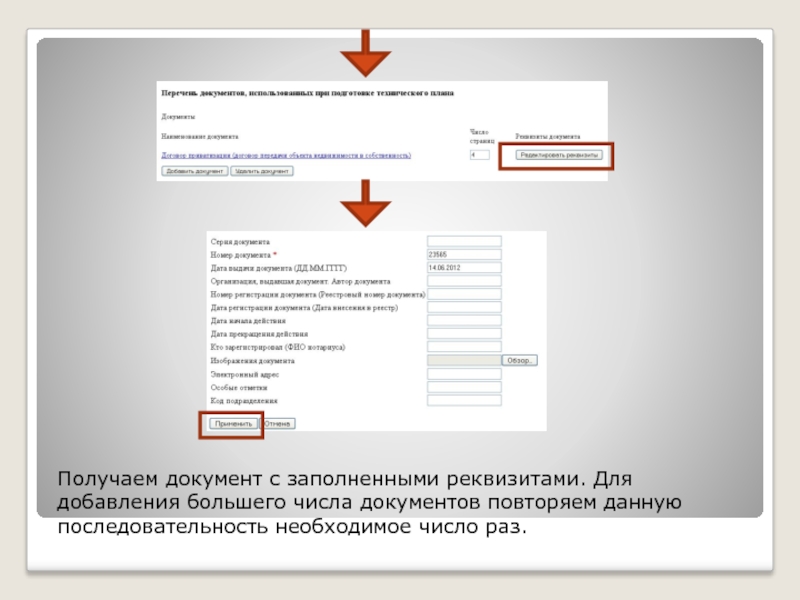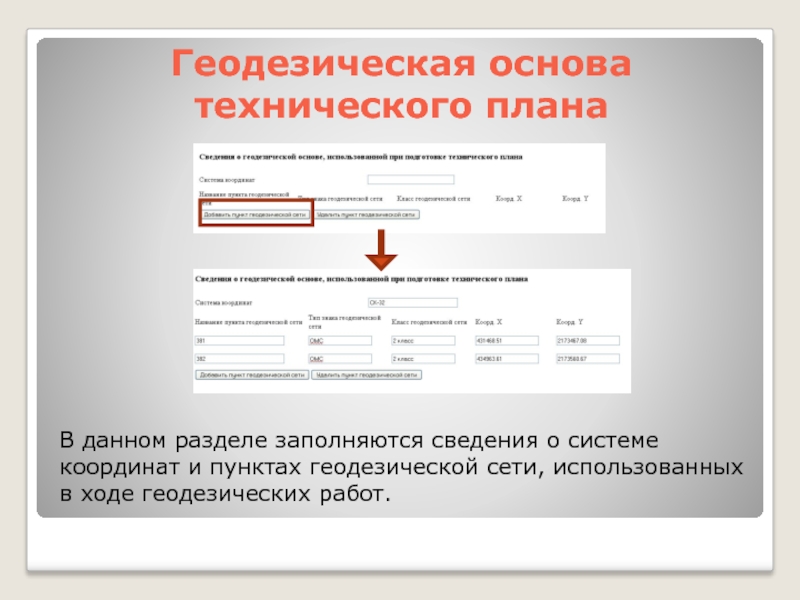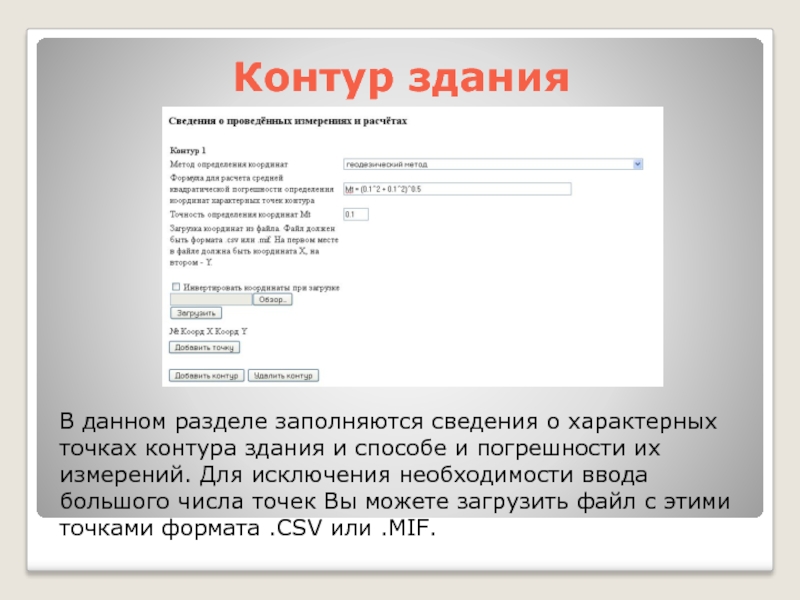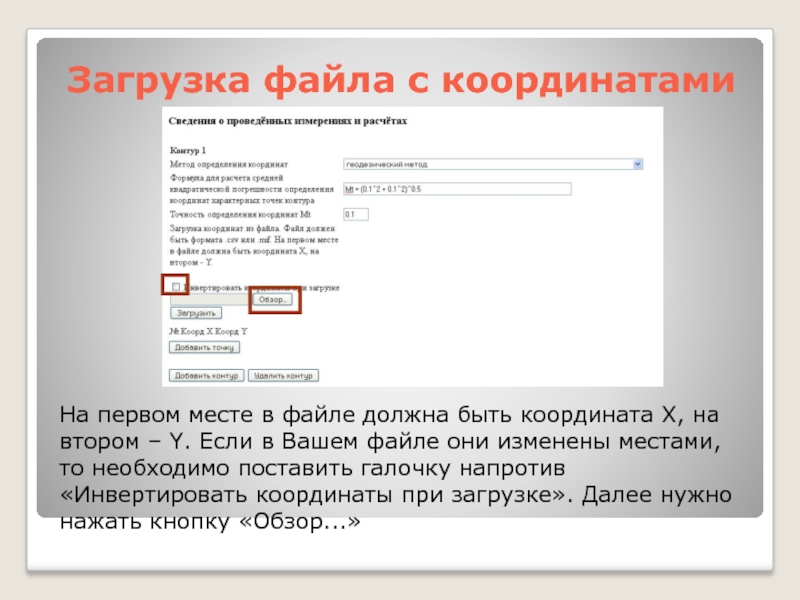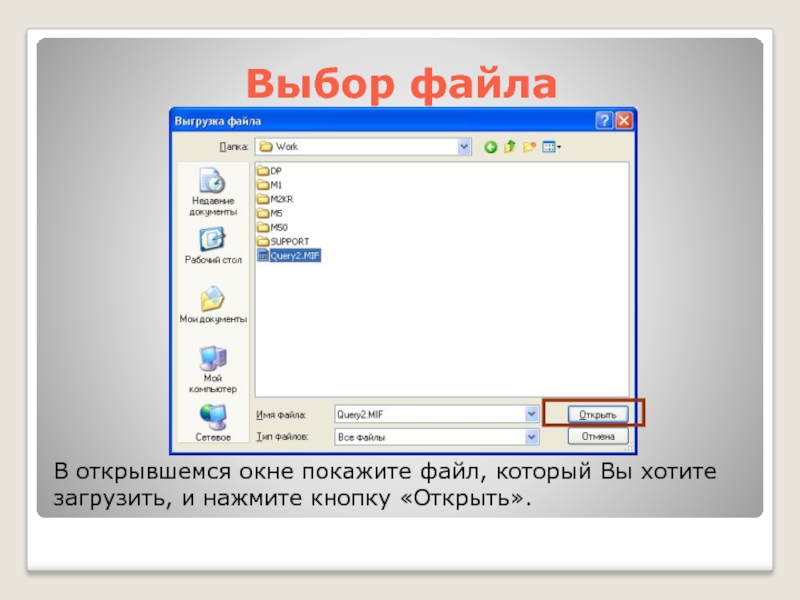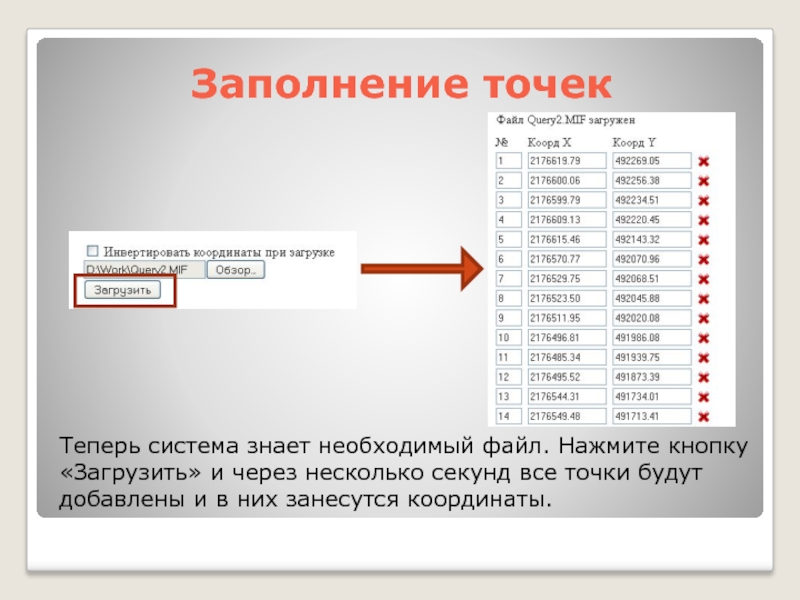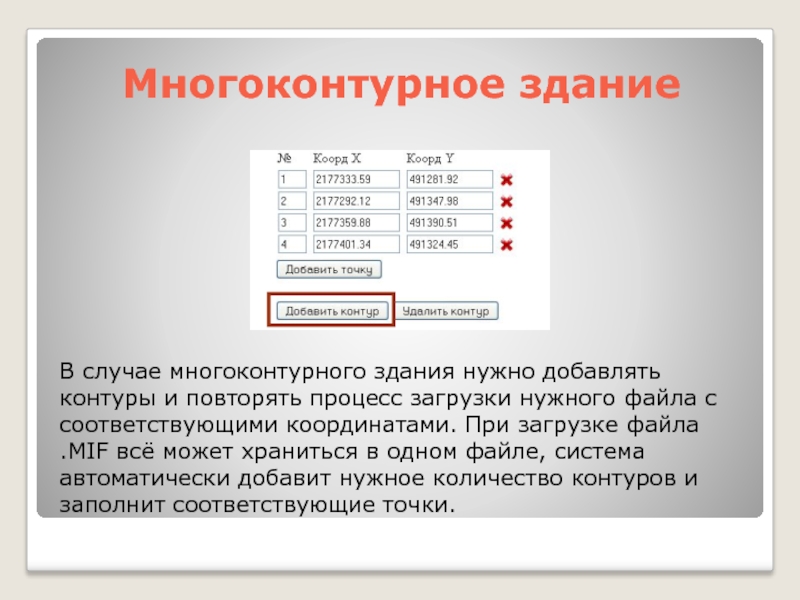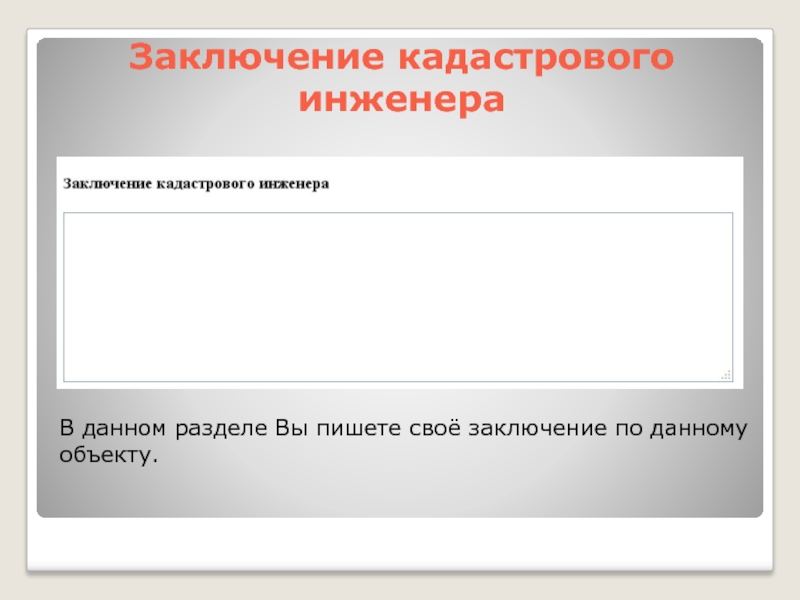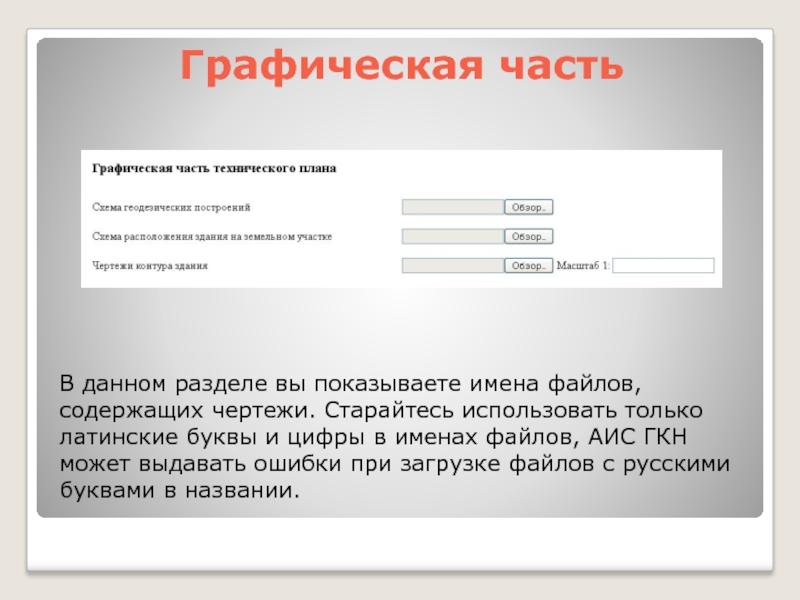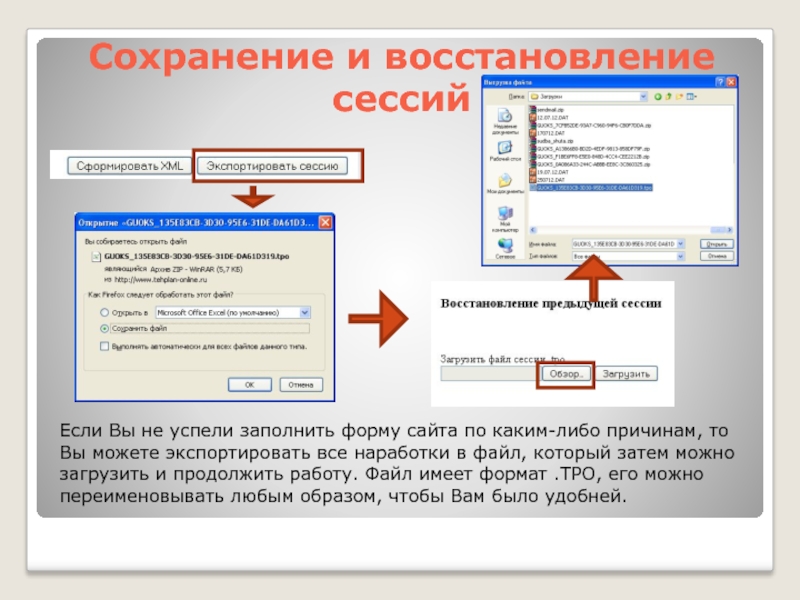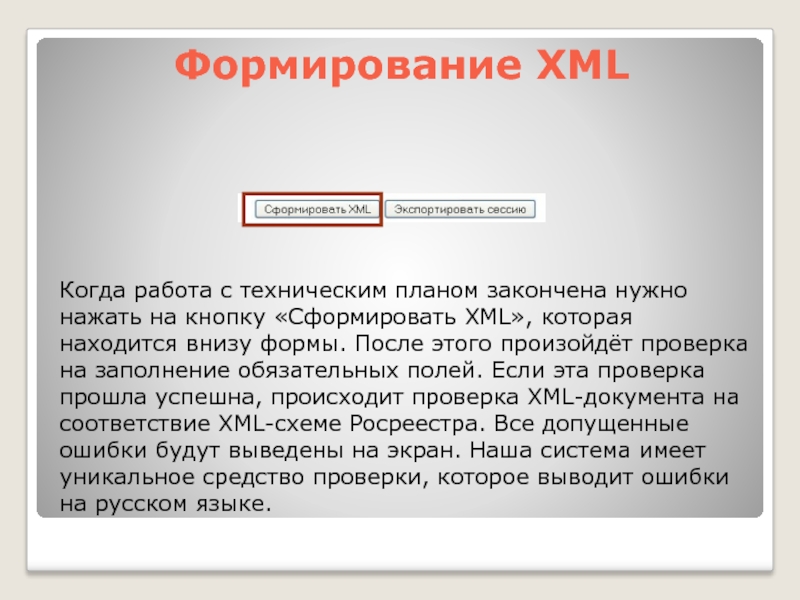- Главная
- Разное
- Дизайн
- Бизнес и предпринимательство
- Аналитика
- Образование
- Развлечения
- Красота и здоровье
- Финансы
- Государство
- Путешествия
- Спорт
- Недвижимость
- Армия
- Графика
- Культурология
- Еда и кулинария
- Лингвистика
- Английский язык
- Астрономия
- Алгебра
- Биология
- География
- Детские презентации
- Информатика
- История
- Литература
- Маркетинг
- Математика
- Медицина
- Менеджмент
- Музыка
- МХК
- Немецкий язык
- ОБЖ
- Обществознание
- Окружающий мир
- Педагогика
- Русский язык
- Технология
- Физика
- Философия
- Химия
- Шаблоны, картинки для презентаций
- Экология
- Экономика
- Юриспруденция
Система www.tehplan-online.ru презентация
Содержание
- 1. Система www.tehplan-online.ru
- 2. Назначение системы Наша система предназначена для формирования XML-документов технических и межевых планов.
- 3. Авторизация Работа с системой начинается с авторизации
- 4. Личный кабинет Для исключения необходимости неоднократного заполнения
- 5. Внутри личного кабинета Здесь Вы можете заполнить
- 6. Средства измерений Внутри личного кабинета можно добавить
- 7. Теперь можно приступить к формированию XML-документов Для
- 8. Сведения о кадастровом инженере Если Вы занесли
- 9. Сведения о средствах измерения Информация о средствах
- 10. Сведения о заказчике работ Выбрав тип заказчика,
- 11. Характеристики здания Характеристики здания состоят из трёх
- 12. Кадастровые номера Для постановки на учёт здания
- 13. Адресная часть Для удобства и точности заполнения
- 14. База КЛАДР Объекты в базе расположены по
- 15. Найдём объект по адресу г. Брянск, ул.
- 16. Заполнение формы сайта Добравшись до необходимого уровня
- 17. Адресная часть В итоге получаем заполненную адресную
- 18. Основные характеристики
- 19. Документы, на основании которых подготовлен технический план
- 20. Получаем документ с
- 21. Геодезическая основа технического плана В данном разделе
- 22. Контур здания В данном разделе заполняются сведения
- 23. Примерная структура файлов .CSV
- 24. Загрузка файла с координатами На первом месте
- 25. Выбор файла В открывшемся окне покажите файл,
- 26. Заполнение точек Теперь система знает необходимый файл.
- 27. Многоконтурное здание В случае многоконтурного здания нужно
- 28. Заключение кадастрового инженера В данном разделе Вы пишете своё заключение по данному объекту.
- 29. Графическая часть В данном разделе вы показываете
- 30. Сохранение и восстановление сессий Если Вы не
- 31. Формирование XML Когда работа с техническим планом
- 32. Получение сформированных файлов Если система не найдёт
- 33. Структура требуемого архива для сдачи в Кадастровую
- 34. Вот и всё! Если Вы заполнили всё
- 35. Контакты Если у Вас возникают какие-либо вопросы,
- 36. Спасибо за внимание! Администрация портала www.tehplan-online.ru
Слайд 1Здравствуйте уважаемые пользователи сайта www.tehplan-online.ru!
Эта презентация продемонстрирует Вам возможности системы и
Напоминаем Вам, что система работает в браузере Mozilla Firefox
Слайд 2Назначение системы
Наша система предназначена для формирования XML-документов технических и межевых планов.
Слайд 3Авторизация
Работа с системой начинается с авторизации пользователя:
Вы должны ввести свои логин
Слайд 4Личный кабинет
Для исключения необходимости неоднократного заполнения данных, касающихся кадастрового инженера был
Слайд 5Внутри личного кабинета
Здесь Вы можете заполнить или изменить свои личные данные,
Слайд 6Средства измерений
Внутри личного кабинета можно добавить или удалить приборы, которыми Вы
Слайд 7Теперь можно приступить к формированию XML-документов
Для этого нужно выбрать вид технического
Рассмотрим на примере постановки на учёт здания.
Слайд 8Сведения о кадастровом инженере
Если Вы занесли свои личные данные в «Личный
Слайд 9Сведения о средствах измерения
Информация о средствах измерений берётся из Вашего личного
Слайд 10Сведения о заказчике работ
Выбрав тип заказчика, будут предложены к заполнению различные
Слайд 11Характеристики здания
Характеристики здания состоят из трёх частей: кадастровые номера, адресная часть
Слайд 12Кадастровые номера
Для постановки на учёт здания нужен номер кадастрового квартала, в
Слайд 13Адресная часть
Для удобства и точности заполнения адреса объекта недвижимости была разработана
Слайд 14База КЛАДР
Объекты в базе расположены по иерархии, начиная с субъектов Российской
Слайд 16Заполнение формы сайта
Добравшись до необходимого уровня нужно нажать кнопку «Заполнить форму».
Слайд 17Адресная часть
В итоге получаем заполненную адресную часть вплоть до улицы. Также
Слайд 20
Получаем документ с заполненными реквизитами. Для добавления большего числа документов повторяем
Слайд 21Геодезическая основа технического плана
В данном разделе заполняются сведения о системе координат
Слайд 22Контур здания
В данном разделе заполняются сведения о характерных точках контура здания
Слайд 24Загрузка файла с координатами
На первом месте в файле должна быть координата
Слайд 25Выбор файла
В открывшемся окне покажите файл, который Вы хотите загрузить, и
Слайд 26Заполнение точек
Теперь система знает необходимый файл. Нажмите кнопку «Загрузить» и через
Слайд 27Многоконтурное здание
В случае многоконтурного здания нужно добавлять контуры и повторять процесс
Слайд 28Заключение кадастрового инженера
В данном разделе Вы пишете своё заключение по данному
Слайд 29Графическая часть
В данном разделе вы показываете имена файлов, содержащих чертежи. Старайтесь
Слайд 30Сохранение и восстановление сессий
Если Вы не успели заполнить форму сайта по
Слайд 31Формирование XML
Когда работа с техническим планом закончена нужно нажать на кнопку
Слайд 32Получение сформированных файлов
Если система не найдёт ошибок, начнётся загрузка файла. Файл
XML-документ технического плана.
Файл сессии .TPO (если Вам нужно будет исправить данные по данному объекту).
Печатные формы технического плана формата Excel 2007 в папке с названием архива (не забывайте проверить содержимое, некоторые элементы могут выводиться некорректно).
Слайд 33Структура требуемого архива для сдачи в Кадастровую палату
Архив должен быть формата
Название архива должно совпадать с названием XML-документа.
Чертежи должны храниться в папке внутри архива.
Для того, чтобы полученный архив соответствовал требованиям Кадастровой палаты Вам нужно сделать следующие действия:
Удалить из архива файл .tpo.
Удалить из папки в архиве печатные формы Excel.
Положить в эту папку чертежи, которые Вы указали при заполнении формы на сайте.